DDR爱好者之家 Design By 杰米
最终效果

1、选择尖角笔,开始画草图。这步只要找好初步感觉,不必画得太细致。

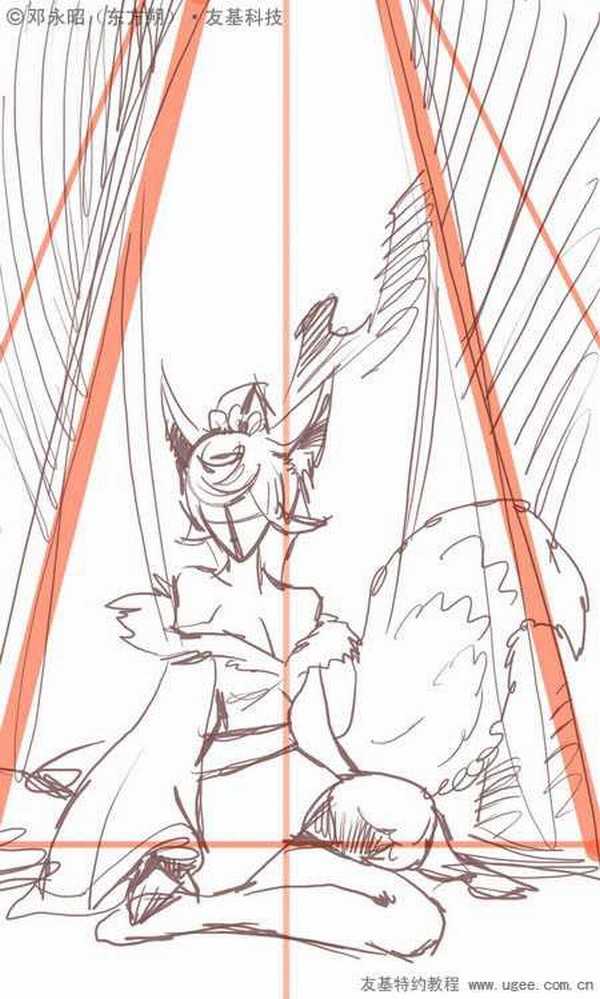
2、选择柔角笔,调到一个自己认为合适的笔尖大小,铺个大致的明暗关系,准确地预测整体的光源效果。这步一定要做到位,如果之后再修改光源效果会麻烦很多。
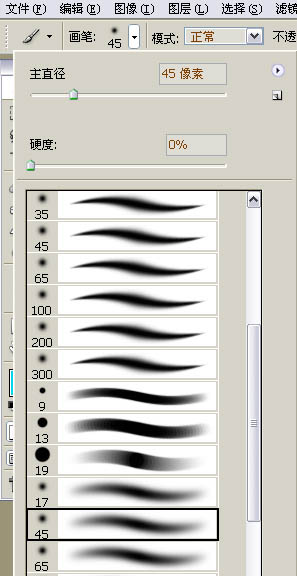

3、选择虚边笔刷,这也是我铺色时最常用的笔刷。开始逐步处理明暗关系和结构,例如衣服的大致纹理走向和衣服的结构,还有一个简单的布帘背景。
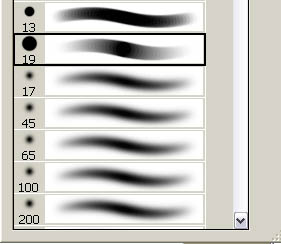

4、深入刻画五官。我创作这个人物的灵感来源于狐狸,所以五官会画得比较妖艳,眼睛要大,带点销魂的感觉,嘴角间不经意地流露出一丝妩媚的笑容。

5、接下来是刻画后面的背景。我设想在后面加一个中国古代建筑,因为是远景,所以比例上要控制好,这样能让空间感更加强烈,画面更有妖气。

6、细化背景的建筑,并加一些雾气和树木增强气氛,然后利用加深工具把整体暗部加深。因为觉得画面的上方比较空洞,让画面太坠底了,所以在人物的上方加一个中式古代的灯笼吧。

7、隐藏其他图层,把灯笼单独抽出来处理。

8、混合使用两种笔刷进行灯笼的细化,营造一个灯笼里藏着狐狸真身的效果,与下面的女妖狐相呼应。

9、灯笼的黑白效果图基本完成,现在新建一层,用“叠加”的方式给灯笼上色。

10、接下来添加画面的主色调。整幅画我设定的色调是普蓝色的,但如果整幅都是一种颜色的话会很单调,所以用渐变的方法让画面的层次丰富起来吧。

11、像之前所说的,用图层叠加的方法,把画里最主要的几个基本色调都铺上。注意:这里可以分开几个图层去叠加,尤其是人物和背景的图层要区分开,这样会比较好调整。

上一页12 下一页 阅读全文

1、选择尖角笔,开始画草图。这步只要找好初步感觉,不必画得太细致。

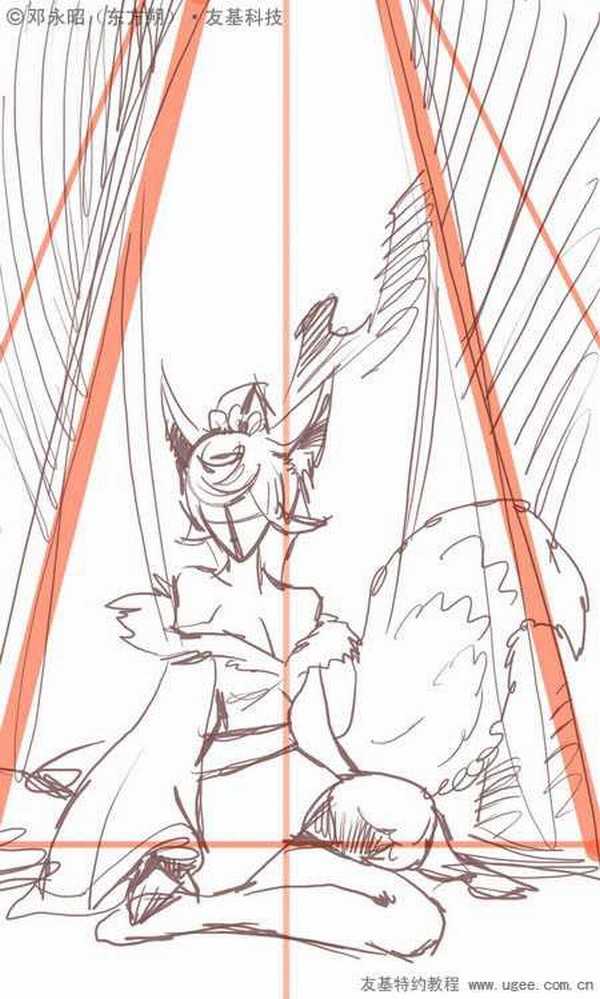
2、选择柔角笔,调到一个自己认为合适的笔尖大小,铺个大致的明暗关系,准确地预测整体的光源效果。这步一定要做到位,如果之后再修改光源效果会麻烦很多。
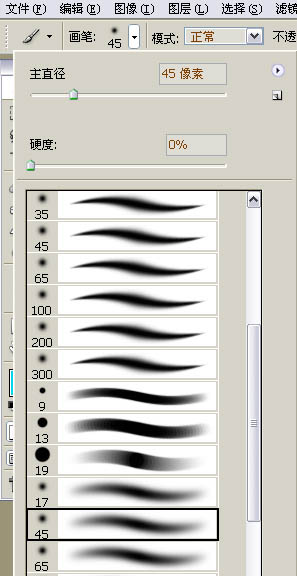

3、选择虚边笔刷,这也是我铺色时最常用的笔刷。开始逐步处理明暗关系和结构,例如衣服的大致纹理走向和衣服的结构,还有一个简单的布帘背景。
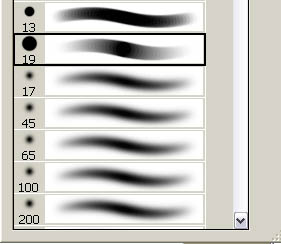

4、深入刻画五官。我创作这个人物的灵感来源于狐狸,所以五官会画得比较妖艳,眼睛要大,带点销魂的感觉,嘴角间不经意地流露出一丝妩媚的笑容。

5、接下来是刻画后面的背景。我设想在后面加一个中国古代建筑,因为是远景,所以比例上要控制好,这样能让空间感更加强烈,画面更有妖气。

6、细化背景的建筑,并加一些雾气和树木增强气氛,然后利用加深工具把整体暗部加深。因为觉得画面的上方比较空洞,让画面太坠底了,所以在人物的上方加一个中式古代的灯笼吧。

7、隐藏其他图层,把灯笼单独抽出来处理。

8、混合使用两种笔刷进行灯笼的细化,营造一个灯笼里藏着狐狸真身的效果,与下面的女妖狐相呼应。

9、灯笼的黑白效果图基本完成,现在新建一层,用“叠加”的方式给灯笼上色。

10、接下来添加画面的主色调。整幅画我设定的色调是普蓝色的,但如果整幅都是一种颜色的话会很单调,所以用渐变的方法让画面的层次丰富起来吧。

11、像之前所说的,用图层叠加的方法,把画里最主要的几个基本色调都铺上。注意:这里可以分开几个图层去叠加,尤其是人物和背景的图层要区分开,这样会比较好调整。

上一页12 下一页 阅读全文
DDR爱好者之家 Design By 杰米
广告合作:本站广告合作请联系QQ:858582 申请时备注:广告合作(否则不回)
免责声明:本站资源来自互联网收集,仅供用于学习和交流,请遵循相关法律法规,本站一切资源不代表本站立场,如有侵权、后门、不妥请联系本站删除!
免责声明:本站资源来自互联网收集,仅供用于学习和交流,请遵循相关法律法规,本站一切资源不代表本站立场,如有侵权、后门、不妥请联系本站删除!
DDR爱好者之家 Design By 杰米
暂无评论...
RTX 5090要首发 性能要翻倍!三星展示GDDR7显存
三星在GTC上展示了专为下一代游戏GPU设计的GDDR7内存。
首次推出的GDDR7内存模块密度为16GB,每个模块容量为2GB。其速度预设为32 Gbps(PAM3),但也可以降至28 Gbps,以提高产量和初始阶段的整体性能和成本效益。
据三星表示,GDDR7内存的能效将提高20%,同时工作电压仅为1.1V,低于标准的1.2V。通过采用更新的封装材料和优化的电路设计,使得在高速运行时的发热量降低,GDDR7的热阻比GDDR6降低了70%。
更新日志
2025年02月22日
2025年02月22日
- 小骆驼-《草原狼2(蓝光CD)》[原抓WAV+CUE]
- 群星《欢迎来到我身边 电影原声专辑》[320K/MP3][105.02MB]
- 群星《欢迎来到我身边 电影原声专辑》[FLAC/分轨][480.9MB]
- 雷婷《梦里蓝天HQⅡ》 2023头版限量编号低速原抓[WAV+CUE][463M]
- 群星《2024好听新歌42》AI调整音效【WAV分轨】
- 王思雨-《思念陪着鸿雁飞》WAV
- 王思雨《喜马拉雅HQ》头版限量编号[WAV+CUE]
- 李健《无时无刻》[WAV+CUE][590M]
- 陈奕迅《酝酿》[WAV分轨][502M]
- 卓依婷《化蝶》2CD[WAV+CUE][1.1G]
- 群星《吉他王(黑胶CD)》[WAV+CUE]
- 齐秦《穿乐(穿越)》[WAV+CUE]
- 发烧珍品《数位CD音响测试-动向效果(九)》【WAV+CUE】
- 邝美云《邝美云精装歌集》[DSF][1.6G]
- 吕方《爱一回伤一回》[WAV+CUE][454M]
